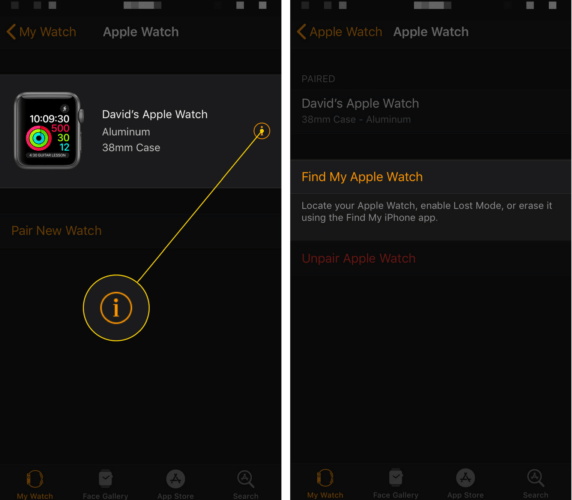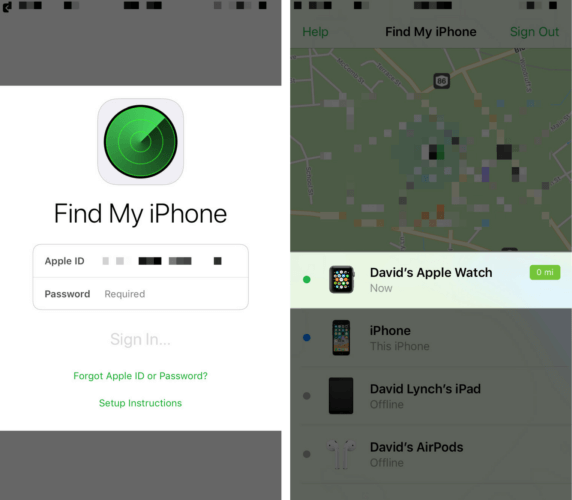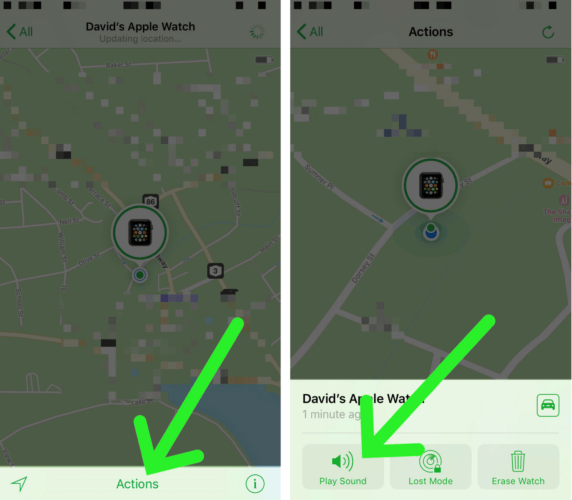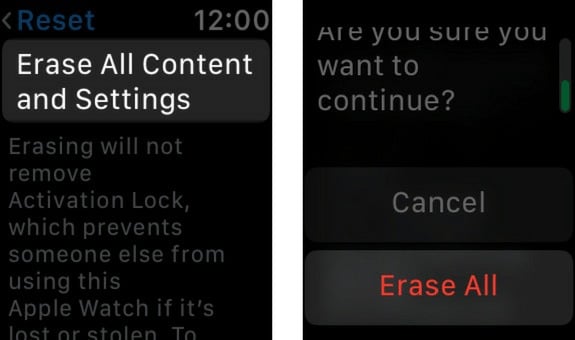Tu Apple Watch está congelado en el logotipo de Apple y no sabes qué hacer. Intentaste tocar la pantalla, el botón lateral y la corona digital, ¡pero no pasa nada! En este artículo, te explicaré por qué tu Apple Watch está atascado en el logotipo de Apple y te mostraré cómo solucionar el problema eficazmente.
Antes de que comencemos
Cuando obtuve mi Apple Watch por primera vez, me sorprendió bastante cuánto tiempo tardó en encenderse. En más de una ocasión, pensé que mi Apple Watch estaba atascado en el logotipo de Apple, cuando en realidad solo tenia que esperar un poco más para que se encendiera y así fue.
Por otro lado, si tu Apple Watch ha estado congelado en el logotipo de Apple durante varios minutos, entonces probablemente esté teniendo un inconveniente que lo mantiene atascado. Sin embargo, no te sorprendas si tu Apple Watch tarda aproximadamente un minuto en encenderse después de que aparezca el logotipo de Apple en la pantalla.
Restablecimiento completo de tu Apple Watch
La mayoría de las veces cuando tu Apple Watch está atascado en el logotipo de Apple, lo que está sucedio es que el software de tu Apple Watch falló al encenderse y tu Apple Watch se congela. Podemos intentar solucionar este problema de Apple Watch congelado realizando un reinicio, lo que obliga a tu Apple Watch a apagarse y encenderse abruptamente.
Para reiniciar tu Apple Watch, presiona y mantén presionados simultáneamente la corona digital y el botón lateral. Suelta ambos botones cuando aparezca el logotipo de Apple en el centro de la pantalla del Apple Watch.
Nota: Puede que tengas que mantener presionados ambos botones durante 15-30 segundos antes de que aparezca el logotipo de Apple. Después de reiniciar tu Apple Watch, es posible que tengas que esperar unos minutos antes de que se vuelva a encender.
Si el reinicio solucionó el problema con tu Apple Watch, ¡genial! Sin embargo, es importante que sepas que un reinicio casi siempre es una solución temporal. Cuando tu Apple Watch se atasca en el logotipo de Apple o se congela en general, generalmente hay un problema de software más profundo que causa el inconveniente.
Podrías simplemente reiniciar tu Apple Watch cada vez que se congela en el logotipo de Apple, pero queremos mostrarte cómo solucionar este problema para que no vuelva a aparecer.
Reinicie mi Apple Watch, ¡pero todavía está atascado en el logotipo de Apple!
Antes de dejar el tema del reinicio a un lado, quiero mencionar qué hacer si tu Apple Watch todavía está atascado en el logotipo de Apple después de haber realizado un reinicio.
Si experimentaste este error en tu Apple Watch, generalmente puedes quitarlo de la pantalla del logotipo de Apple utilizando la función Buscar mi Apple Watch en la aplicación Watch de tu iPhone.
Abra la aplicación Watch y toca la pestaña Mi Reloj. Luego, toca el nombre de tu Apple Watch en la parte superior de este menú. Toca el botón de información (busca la “i” en un círculo), luego toca Buscar mi Apple Watch.
Después de tocar Buscar mi Apple Watch, el iPhone te pedirá que inicies sesión en Buscar mi iPhone con tu ID de Apple. Luego, toca tu Apple Watch en la lista de tus dispositivos.
Finalmente, toca Acciones > Reproducir sonido. Después de reproducir un sonido de timbre, tu Apple Watch ya no debería estar atascado en el logotipo de Apple. Es posible que debas tocar Reproducir sonido más de una vez para que este paso funcione.
Arreglando tu Apple Watch
Ahora que hemos realizado el reinicio y hemos quitado el Apple Watch del logotipo de Apple, analicemos cómo solucionar este problema definitivamente.
Para solucionar el problema de software que está congelando tu Apple Watch en el logotipo de Apple, borraremos todo tu contenido y ajustes (realizar un restablecimiento). Esto eliminará todos los datos y medios (fotos, canciones, aplicaciones) en tu Apple Watch y restablecerá todos los ajustes a los valores predeterminados de fábrica.
¿Recuerdas cuando sacaste tu Apple Watch de la caja por primera vez? Después de realizar este restablecimiento, tu Apple Watch será exactamente así.
En tu Apple Watch abre la aplicación Ajustes y toca General > Restablecer > Borrar todo el contenido y ajustes. Tendrás que ingresar tu contraseña de Apple Watch, luego confirmar tu decisión tocando Borrar todo. Tu Apple Watch se reiniciará una vez que se haya completado el restablecimiento.
Una vez que se complete el restablecimiento y tu Apple Watch se haya vuelto a encender, deberás volver a emparejarlo con tu iPhone. Cuando lo hagas, te recomiendo que no restaures tu iPhone con una copia de seguridad. Si restauras tu iPhone desde una copia de seguridad, puedes terminar con el mismo problema de software en tu Apple Watch.
Posibles problemas de hardware
Si restableciste tu Apple Watch y no lo restauraste desde una copia de seguridad, pero tu Apple Watch se congela en el logotipo de Apple, entonces puede haber un problema de hardware con tu Apple Watch. Si recientemente se ha caido tu Apple Watch sobre una superficie dura, sus componentes internos pueden haberse dañado.
Programa una cita en la Tienda Apple más cercana y haz que un técnico revise tu Apple Watch. Si tu Apple Watch está protegido por AppleCare, es posible que Apple lo repare de forma gratuita.
¡Adios logotipo de Apple!
Arreglaste tu Apple Watch y ya no se congela en el logotipo de Apple. La próxima vez que tu Apple Watch esté atascado en el logotipo de Apple, sabrás exactamente cómo solucionar el problema. ¡Espero que compartas este artículo en las redes sociales o me dejes un comentario a continuación si tienes alguna otra pregunta sobre tu Apple Watch!